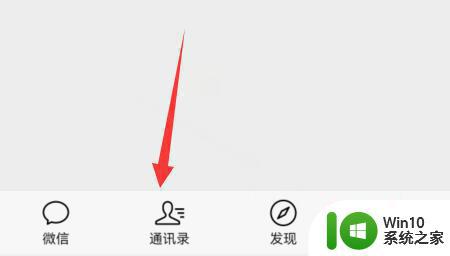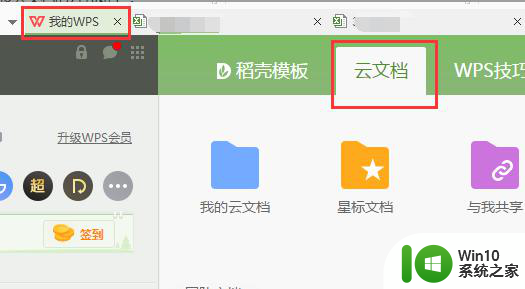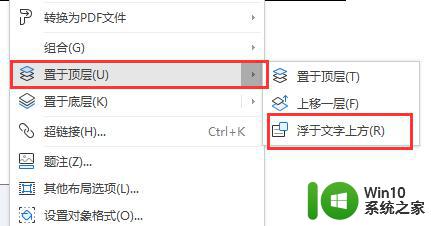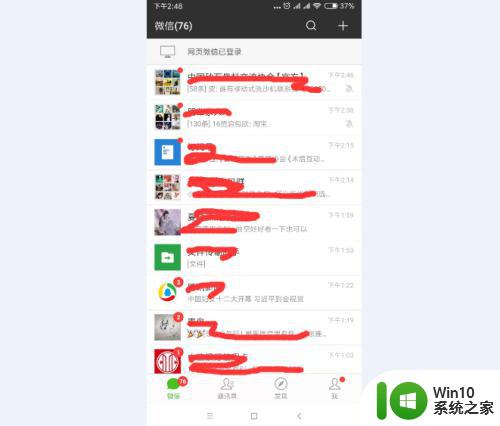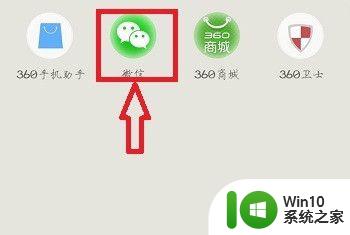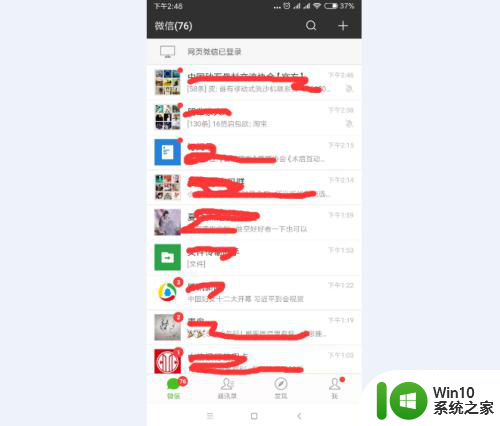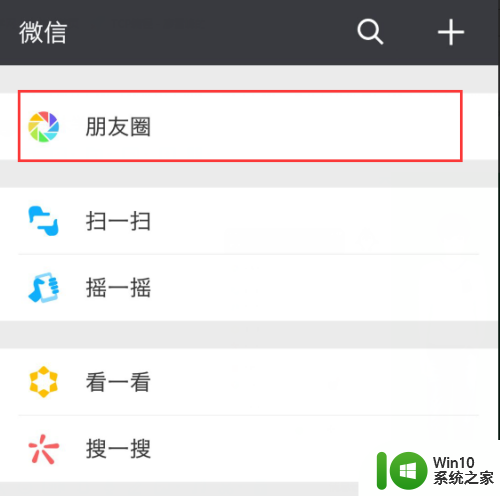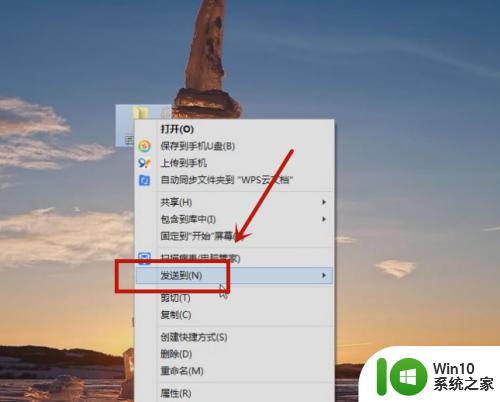微信公众号菜单栏怎么添加多篇文章 如何快速发布微信公众号文章
微信公众号菜单栏怎么添加多篇文章,微信公众号作为一种重要的信息传播平台,对于个人和企业而言都具有巨大的价值,在微信公众号中,菜单栏是用户浏览内容的重要入口之一。如何添加多篇文章到菜单栏,以及如何快速发布文章,是每个公众号运营者都需要了解和掌握的技巧。本文将详细介绍如何在微信公众号中添加多篇文章到菜单栏,并分享一些快速发布文章的方法。无论是新手还是有一定经验的公众号运营者,都能从中获得实用的操作指南和技巧。让我们一起来探索吧!
方法如下:
1.步骤一:登录公众号。
要想在微信公众号上发布文章,那么就得先登录到微信公众号中。然后才能进行编辑,先输入账号和密码这样就能够登录了。
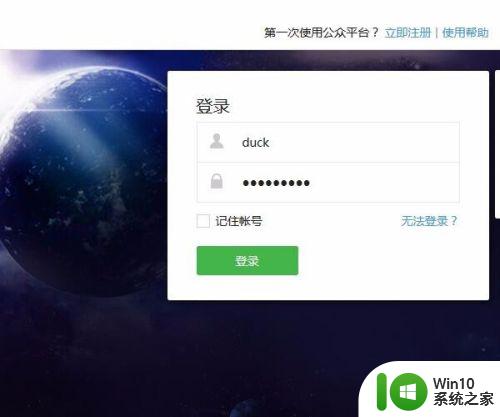
2.步骤二:选择素材管理。
登录到微信公众号后,可以在微信公众号页面的左侧栏中找到一个素材管理按钮,然后点击进入。
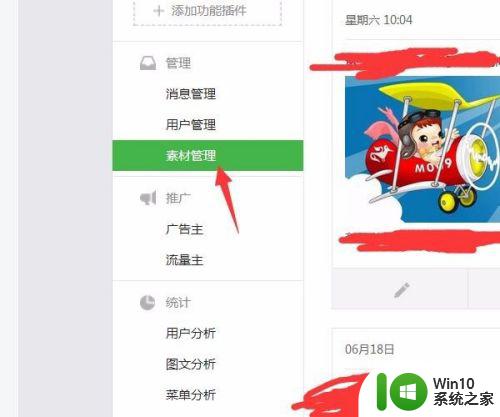
3.步骤三:新建图文消息。
在这个编辑页里,如果要进行文章编辑。那么就应该点击此页面中的右侧的新建图文消息,接着就可以进行编辑了。
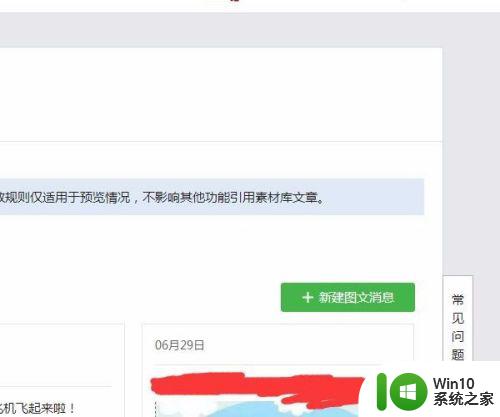
4.步骤四:编辑文章。
在这个编辑页面里编辑文章内容,将自己想要编辑的文章内容在这里编辑,可以有文字和图片,按照自己的需要来。
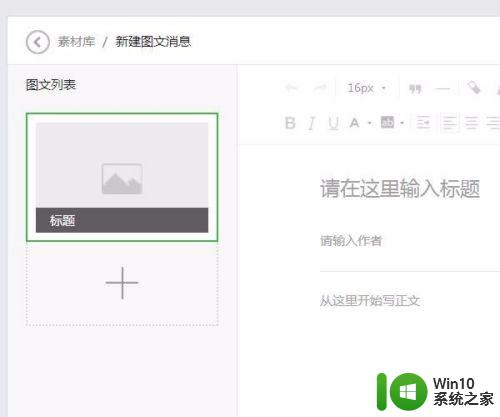
5.步骤五:保留和预览功能。
保留是进行存稿的意思,如果自己编辑到一半有事情。那么就可以把草稿保留下来,预览功能是将编辑好的内容在手机预览一下,等预览好了就可以发布了。
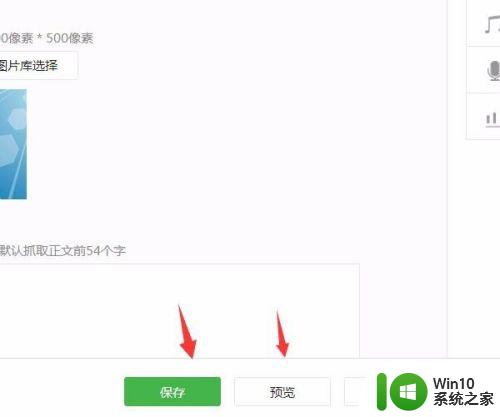
6.步骤六:保存并群发。
预览完觉得文章编辑得还不错的时候就可以进行发布了,这里的预览并群发就是这个功能。
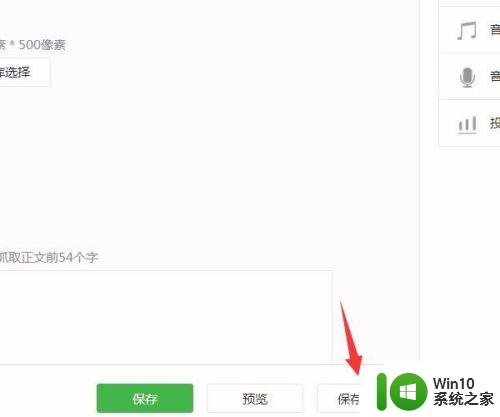
7.步骤七:确认文章内容。
要群发前文章都会进行确认一下才能发布的,所以系统会让你先在电脑上确认一下在进行发布。
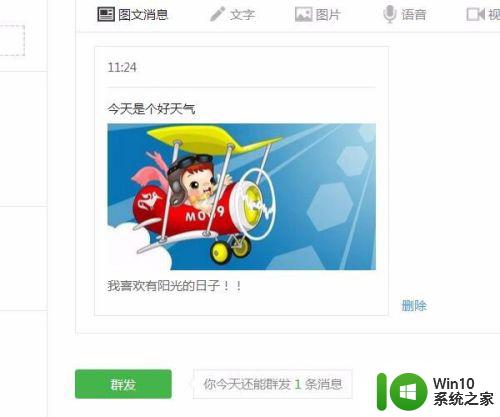
8.步骤八:手机确认并群发。
当电脑上的确认可以了后,就可以在手机上确认了,先用手机扫描一下,然后在手机上点击确认就可以了。
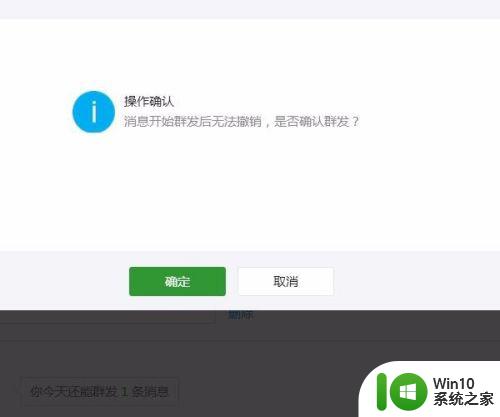
以上内容涵盖了如何在微信公众号菜单栏添加多篇文章,需要的用户可以按照小编提供的步骤进行操作,希望对大家有所帮助。